怎样制作针对于自己机器的ghostwin7 需要什么工具 及详细教程
1. 启动盘 不一定是系统盘 2.指针对自己的机器 不需要什么万能 只要装好 系统、驱动程序、常用软件然后 找个启动盘启动 dos或winpe环境 手动操作一下ghost、ghost32Local ----> Parttion ----> To image把第一分区备份 为 gho文件 3. 这个就不好整了 gho 恢复分区会将分区原有数据剔除,所以单纯恢复C盘重装 简单想要 恢复D盘 但又要 保留D盘里的文件就有点麻烦了需要 用ghost 备份D盘为 gho文件 但是 恢复时绝对不能再用ghost进行恢复了需要用ghost explorer 这个软件(xxx ghost 系统盘上都有)打开gho文件然后选中gho内的文件 提取 到D盘(直接在windows下操作ghost explorer) 或者你可以使用微软出的imagex 、或第三方的 wimtool、gimagex、imagex一键恢复等工具进行备份备份为 wim 映像wim 镜像技术是 不像ghost那样基于硬盘扇区剔除目标分区上的文件wim是基于文件的 一个“wim映像”文件内可包含对个 “镜像”可以实现增量备份或者像你想的那样 一个备份C盘一个备份D盘.........点到为止,具体自己google,基本上都是要手动操作的 , 4.那是用easyboot做的你该去了解这个软件 怎么用你需要找些别人做好的现成的软盘镜像文件img、ima格式的最好就是拿来主义 下个 别人做的 xxxghost xp 的iso文件用ultraiso 打开 提取里面的 文件 出来其中就有 easyboot 相关的 启动菜单文件 5.差在 没有对系统进行 “封装” ,请下个 《封装志》看看 先(不要看见ghost 就当成是 封装 ,ghost只有 压缩和解压镜像的作用,和封装完全不沾边, )
很多一键还原的工具都能做到。当然,很多工具都是基于GHOST工具。 如果掌握了备份、还原的步骤,就可以在u盘PE系统中自行备份、还原了。 ①制作镜像备份文件步骤:local→Partition→To Tmage ②还原镜像备份文件步骤:local→Partition→From Image 参考资料http://jingyan.baidu.com/article/fc07f9897d540512ffe519f9.html
我这种方法自己ghost 过 很有用的 :(我是xp系统的,可以按此类效仿) 首先 把你的系统盘放到光驱里 在计算机上 创建一个新的磁盘分区 用于存放镜像...
很多一键还原的工具都能做到。当然,很多工具都是基于GHOST工具。 如果掌握了备份、还原的步骤,就可以在u盘PE系统中自行备份、还原了。 ①制作镜像备份文件步骤:local→Partition→To Tmage ②还原镜像备份文件步骤:local→Partition→From Image 参考资料http://jingyan.baidu.com/article/fc07f9897d540512ffe519f9.html
我这种方法自己ghost 过 很有用的 :(我是xp系统的,可以按此类效仿) 首先 把你的系统盘放到光驱里 在计算机上 创建一个新的磁盘分区 用于存放镜像...
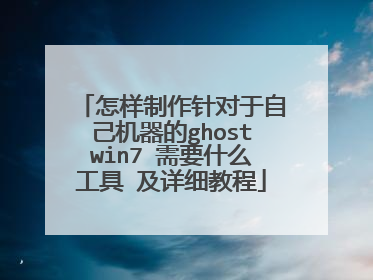
如何封装WIN8系统
1. unattend.xml文件的添加 解压wim文件(可以用imagex,dism等),解压后在windows目录下新建Panther文件夹,将unattend.xml文件放进去,不需要改名。参考命令如下imagex /apply y:yyy.wim 1 x:bcdboot x:windows /l zh-cny为windows8 安装wim文件 x:为要安装windows8的分区盘符,这里推荐使用vhd安装。 2 重启,选正确的启动项,进入审核模式。进桌面后,就能够看到此对话框,不需要去管它。3 安装补丁、软件(比如office)等,如果是自己用的话。 这个过程中 正常重启就可以,不用有顾虑。可以添加驱动,要分享的话最好不要添加驱动,会影响稳定性4接着,就开始系统generalize化。自己用:通过关机项选择关机。分享:选通用后,再关机。5 捕获。上一步关机后,就可以捕获了,使用imagex,windows8系统下也可以使用dism。这里我们推荐选append选项,而不是capture选项,这样可以大大的减少时间。imagex /append x: y:yyyy.wim "描述" x:指的是待封装win8的分区,y是已经存在的win8 wim文件,描述随便写 经过一段时间后,wim文件捕获好了,直接用,也可以替换iso文件中的wim文件使用。以企业版为例1 把install.wim从安装文件中解压到e盘2 创建一个动态vhd(使用磁盘管理),并把它命名为audit.vhd,保存在E盘根目录,vhd挂载盘符为F3 下载imgex.exe放到windossystem32文件夹中,使用管理员身份对以下命令进行逐条运行imagex /apply e:install.wim 1 f:bcdboot f:windows /l zh-cn 4 创建一个Panther文件夹在f:windows文件夹中,把unattend.xml放进去。5 从磁盘管理中分离vhd文件6 重启,发现增加了一项启动项(一般是第一个),选择进入,系统开始安装,进入审核模式,桌面出现图示对话框。7 安装补丁,开启net3.5,安装office,安装。。。。。需要重启时,正常重启。 8 在系统准备工具对话框中选中通用,选择关机,确定,系统自动关机。9 开机,选之前的系统,进入桌面。 10 从磁盘管理中挂载e:audit.vhd,盘符为f:。11 以管理员身份运行“命令提示符”(开始——程序——运行——键入CMD,回车,可调出cmd命令提示符命令)imagex /append f: e:install.wim "封装的系统"imagex /expoert e:install.wim 2 e:private.wimprivate.wim 这样系统就封装好了。
ES4是有限支持 S大已明确表明不会在WIN8系统上浪费精力我目前用的是SC 使用正常 请采纳。
现在系统总裁出的系统封装首席执行官已经支持WIN8封装了...你可以去看看! 楼主菜鸟一只,不懂如何装系统,求大神详细解答,
自学WIN8、win7、XP系统封装全套教程附全套GHOST封装制作工具
ES4是有限支持 S大已明确表明不会在WIN8系统上浪费精力我目前用的是SC 使用正常 请采纳。
现在系统总裁出的系统封装首席执行官已经支持WIN8封装了...你可以去看看! 楼主菜鸟一只,不懂如何装系统,求大神详细解答,
自学WIN8、win7、XP系统封装全套教程附全套GHOST封装制作工具

根据网上教程灌装win8系统出现以下问题,会的来看看!!!!
这个路径的文件是原来系统的,在win8中没有注册表项所以无法使用

win8.1镜像工具怎么用wim
下面,三联整理了如何将Win8.1集成为Win8.1 Update完整镜像图文教程,直接在Win8.1 RTM系统镜像上手动集成Win8.1 Update更新补丁。 准备工具:DISM工具(Win8.1系统自带)、UltraISO(软碟通)v9.6.1(下载)、Windows 8.1 RTM零售版(点击这里下载) 测试平台:Windows 8.1专业版(Win8.1企业版、核心版同理)升级补丁:Win8.1 Update更新补丁(KB2919442、KB2919355、KB2932046、KB2937592、点击这里下载)最终镜像:Win8.1 Update 6.3.9600.17031.WinBlue参考步骤:例如,将Windows 8.1 RTM零售版、Win8.1 Update更新补丁放置于E盘、同时新建wim空文件夹,用于稍后镜像文件的挂载操作1、加载Win8.1 RTM零售版镜像至F盘,拷贝F:sourcesINSTALL.WIM映像文件2、将install.wim镜像复制至E盘目录下操作原理:使用DISM命令行工具集成Win8.1 Update RTM更新补丁到INSTALL.WIM镜像。注:DISM是Windows7的系统封装部署工具,是ImageX的升级版,因此可以在Win7/Win8/Win8.1下直接使用。4、使用组合键Win+X,或者右击开始按钮,打开命令提示符(管理员),依次输入如下集成命令:(//是解释命令意思,不用输入)dism /get-wiminfo /wimfile:e:install.wim//获取映像中的Windows8.1版本信息。 Windows 8.1专业版操作:
没必要吧,只要任意PE,有个WIM安装工具就可以了。如果你想启动时选择安装WIN7还是WIN8,可以用CLOVER,配置好EFI的引导路径就行了。
准备工具:DISM工具(Win8.1系统自带)、UltraISO(软碟通)v9.6.1(下载)、Windows 8.1 RTM零售版(点击这里下载) 。
没必要吧,只要任意PE,有个WIM安装工具就可以了。如果你想启动时选择安装WIN7还是WIN8,可以用CLOVER,配置好EFI的引导路径就行了。
准备工具:DISM工具(Win8.1系统自带)、UltraISO(软碟通)v9.6.1(下载)、Windows 8.1 RTM零售版(点击这里下载) 。

联想正版win7系统能否制作gho文件
如果你想制作镜像文件然后在其他电脑上应用的话是可以实现的,但是激活必须在联想电脑上才能自动激活,而且其他需要激活的软件也需要重新激活。如果用GHO的话可以封装系统,这样可以在其他电脑上用,但是无法激活。如果用官方的IMAGEX封装,操作麻烦一点,但是可以自动激活。至于教程,你可以搜索一下IMAGEX的教程。
可以,激活信息可以保存
可以,激活信息可以保存

